您好,登錄后才能下訂單哦!
您好,登錄后才能下訂單哦!
這篇文章主要介紹ASP.NET Core 2.0 布局頁面的示例分析,文中介紹的非常詳細,具有一定的參考價值,感興趣的小伙伴們一定要看完!
問題
如何在ASP.NET Core 2.0項目中共享可見元素、代碼塊和指令?
答案
新建一個空項目,首先添加GreetingService服務和UserViewModel模型:
public interface IGreetingService
{
string Greet(string firstname, string surname);
}
public class GreetingService : IGreetingService
{
public string Greet(string firstname, string surname)
{
return $"Hello {firstname} {surname}";
}
}然后在Startup中添加MVC服務和GreetingService服務,配置MVC中間件:
public void ConfigureServices(IServiceCollection services)
{
services.AddScoped<IGreetingService, GreetingService>();
services.AddMvc();
}
public void Configure(IApplicationBuilder app, IHostingEnvironment env)
{
if (env.IsDevelopment())
{
app.UseDeveloperExceptionPage();
}
app.UseMvc(routes =>
{
routes.MapRoute(
name: "default",
template: "{controller=Home}/{action=Index}/{id?}");
});
}添加控制器HomeController,修改Index方法并返回ViewResult:
public class HomeController : Controller
{
public IActionResult Index()
{
var model = new UserViewModel
{
Firstname = "Tahir",
Surname = "Naushad"
};
return View(model);
}
}添加布局頁面(_Layout.cshtml):
<!DOCTYPE html>
<html>
<head>
<title>@ViewBag.Title</title>
</head>
<body>
<div>
<h2>I'm in Layout page</h2>
@RenderBody()
@RenderSection("footer", required: false)
@if (IsSectionDefined("links"))
{
@RenderSection("links", required: false)
}
else
{
<em>No social media links supplied</em>
}
</div>
</body>
</html>添加視圖,注意遵守命名約定(Views/Home/Index.cshtml):
@model UserViewModel
@{
ViewBag.Title = "ASP.NET Core";
}
<h3>I'm in View page</h3>
<p>@Greeter.Greet(@Model.Firstname, @Model.Surname)</p>
@section footer{
<h4>I'm in footer section</h4>
}
@*
@section links{
<a href="http://www.cnblogs.com/sanshi/" rel="external nofollow" target="_blank">Blog</a>
}
*@添加導入頁面(_ViewImports.cshtml):
@using LayoutPage.Models @inject IGreetingService Greeter
添加起始頁面(_ViewStart.cshtml):
@{
Layout = "_Layout";
}完成后的目錄結構如下所示:
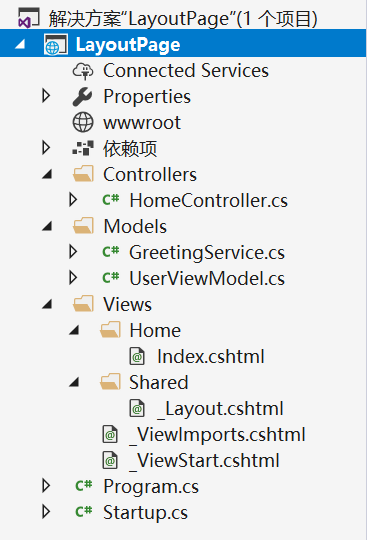
運行,此時頁面顯示:
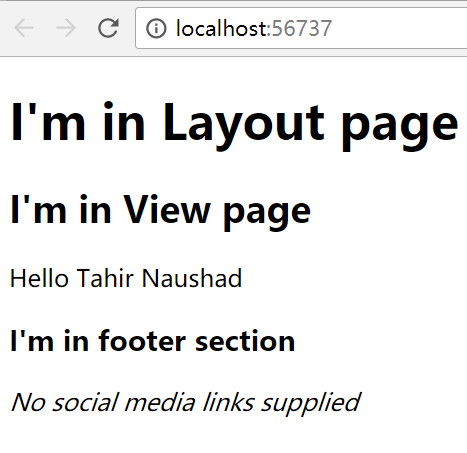
討論
ASP.NET Core提供了在不同視圖之間重用可見元素和公共代碼的方法:
1. 布局頁面
2. 起始頁面
3. 導入頁面
布局頁面(_Layout.cshtml)
布局頁面用來在不同的頁面之間共享公共的可見元素,從而為整個應用程序提供一致的外觀和使用體驗。
布局頁面會被添加到Views/Shared目錄并且命名為_Layout.cshtml(約定規則)。可以在一個應用程序中放置多個布局頁面。
視圖擁有一個Layout屬性來設置需要使用哪個布局。ASP.NET Core會首先在視圖相關的文件夾查找布局,如果未找到就會在Shared目錄查找。布局頁面調用@RenderBody方法來渲染視圖的內容。
如果把_Layout.cshtml刪除,我們可以從異常信息中看到查找路徑的順序:

布局頁面也可以使用@RenderSection來決定使用視圖中的哪個段落來替換。這些段落可以是必須的或者可選的。視圖使用@section來定義這些段落的內容。布局頁面可以使用IsSectionDefined來判斷視圖中是否定義了某個段落,并根據判斷結果進行相應的處理:
@if (IsSectionDefined("links"))
{
@RenderSection("links", required: false)
}
else
{
<em>No social media links supplied</em>
}導入頁面(_ViewImports.cshtml)
我們曾經在前面的文章中討論過,視圖可以使用指令來做很多事情,比如導入命名空間(@using),注入依賴項(@inject)和聲明模型類型(@model)。MVC還提供了一個導入頁面來為一個或者多個視圖聲明公共的指令。
導入頁面一般被添加到Views目錄并且被命名為_ViewImports.cshtml。它也可以被添加到其他目錄(比如視圖目錄),這種情況下它會被應用到此目錄下面的視圖(包含子目錄)。
如果存在多個導入頁面,則使用最靠近視圖的指令(比如@model,@inject),另一種情況是所有指令被合并到一起(比如@using,@addTagHelper)。
起始頁面(_ViewStart.cshtml)
MVC提供了一種在所有視圖之前之前運行代碼的機制,這就是起始頁面。起始頁面會在每一個視圖之前運行,除了布局頁面和部分視圖。
起始頁面一般被添加到Views目錄并且被命名為_ViewStart.cshtml。如果存在多個起始頁面,它們會按照分層順序執行,從根目錄到子目錄。
起始頁面常用來為目錄下的所有視圖設置布局頁面。
以上是“ASP.NET Core 2.0 布局頁面的示例分析”這篇文章的所有內容,感謝各位的閱讀!希望分享的內容對大家有幫助,更多相關知識,歡迎關注億速云行業資訊頻道!
免責聲明:本站發布的內容(圖片、視頻和文字)以原創、轉載和分享為主,文章觀點不代表本網站立場,如果涉及侵權請聯系站長郵箱:is@yisu.com進行舉報,并提供相關證據,一經查實,將立刻刪除涉嫌侵權內容。